Actualizat în mai 2024: Nu mai primiți mesaje de eroare și încetiniți sistemul dvs. cu instrumentul nostru de optimizare. Ia-l acum la acest link
- Descărcați și instalați instrumentul de reparare aici.
- Lasă-l să-ți scaneze computerul.
- Instrumentul va face atunci reparați computerul.
Pot exista multe motive pentru care doriți să includeți un fișier ISO în Windows 10:
- Verificați conținutul unui fișier ISO înainte de a crea suporturi bootabile.
- Instalarea de software, inclusiv aplicații și jocuri
În această postare de blog, voi discuta despre cum se montează un fișier ISO în Windows 10 și cum se remediază eroarea „Ne pare rău, a apărut o problemă la montarea fișierului”.
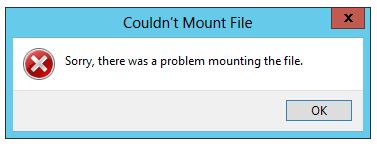
Verificați dacă ISO este deja montat
Înainte de a încerca orice altceva, este important să vă asigurați că fișierul ISO care a provocat eroarea nu este deja montat. Un număr de utilizatori care au întâmpinat eroarea „Ne pare rău, a apărut o problemă la montarea fișierului” au descoperit că motivul pentru care nu a funcționat a fost faptul că fișierul era deja montat.
Actualizare mai 2024:
Acum puteți preveni problemele computerului utilizând acest instrument, cum ar fi protejarea împotriva pierderii fișierelor și a malware-ului. În plus, este o modalitate excelentă de a vă optimiza computerul pentru performanțe maxime. Programul remediază cu ușurință erorile obișnuite care ar putea apărea pe sistemele Windows - nu este nevoie de ore întregi de depanare atunci când aveți soluția perfectă la îndemână:
- Pasul 1: Descărcați Instrumentul pentru repararea și optimizarea calculatorului (Windows 10, 8, 7, XP, Vista și Microsoft Gold Certified).
- Pasul 2: Faceți clic pe "Incepe scanarea"Pentru a găsi probleme de registry Windows care ar putea cauza probleme la PC.
- Pasul 3: Faceți clic pe "Repara tot"Pentru a rezolva toate problemele.
Aparent, pentru unele fișiere ISO, Windows va monta automat unitatea la sfârșitul procedurii. Se știe că acest lucru se întâmplă sub Windows 8.1. Pentru a face acest lucru, deschideți fișierul de explorare și vedeți dacă fișierul ISO este deja montat.
Schimbarea scrisorii de unitate

Această problemă apare de obicei atunci când aveți conflicte unitate de scrisori.
Puteți încerca să schimbați litera unității din Gestionarea discului și să verificați rezultatele. Urmați pașii indicați.
A. Apăsați WinKey + X pentru a afișa meniul System și selectați Disk Management.
b. Faceți clic dreapta pe unitatea pe care doriți să o modificați și selectați opțiunea Modificare litere și căi de unitate.
c. Faceți clic pe butonul „Editați” și urmați instrucțiunile.
Eliminați pavilionul rar
Puteți face acest lucru în două moduri:
1) Copiați fișierul. Copierea elimină semnalizatorul împrăștiat pentru ca copia dvs. să funcționeze, dar din moment ce fișierele ISO pot conține gigaocteți de date, este posibil să nu fie o opțiune.
OR
2) Eliminați steagul cu comanda fsutil.
fsutil sparse setflag yourfilename.iso 0

Deblocarea fișierului ISO
O altă modalitate de a rezolva această problemă este de a debloca fișierul utilizând exploratorul de fișiere. Mai mulți utilizatori care întâmpină același mesaj de eroare au raportat că eroarea în cazul lor a fost rezolvată după deblocarea fișierelor descărcate de pe Internet.
Iată ce trebuie să faceți:
- Deschideți exploratorul de fișiere și navigați la locația fișierului ISO.
- Selectați fișierul ISO și apăsați Alt + Enter pentru a deschide meniul Proprietăți. De asemenea, puteți face clic dreapta și selecta Proprietăți.
- În fereastra proprietăților fișierului ISO, accesați fila General și bifați caseta Deblocare asociată cu Securitatea și faceți clic pe Aplicare pentru a confirma modificările.
- Încercați să montați din nou fișierul și vedeți dacă procedura are succes.
Sfat expert: Acest instrument de reparare scanează arhivele și înlocuiește fișierele corupte sau lipsă dacă niciuna dintre aceste metode nu a funcționat. Funcționează bine în majoritatea cazurilor în care problema se datorează corupției sistemului. Acest instrument vă va optimiza, de asemenea, sistemul pentru a maximiza performanța. Poate fi descărcat de Faceți clic aici

CCNA, Web Developer, Troubleshooter pentru PC
Sunt un pasionat de calculator și un profesionist IT practicant. Am experiență de ani de zile în spatele meu în programare pe calculator, depanare și reparații hardware. Mă specializează în Dezvoltarea Web și în Designul bazelor de date. De asemenea, am o certificare CCNA pentru proiectarea și depanarea rețelelor.

